Välimuistin, evästeiden ja selaushistorian tyhjentäminen Chromessa ja Firefoxissa
Aiemmassa viestissämme käsittelimme tapaa poistaa selausvälimuisti Edge-selaimessa(delete browsing cache in the Edge browser) . Samalla tavoin näemme, kuinka välimuisti, evästeet ja selaushistoria poistetaan(remove cache, cookies and browsing history) muista suosituista selaimista, kuten Chromesta(Chrome) ja Firefoxista(Firefox) . Se on erityisen hyödyllinen tilanteissa, joissa käytät julkista tietokonetta tai jaat henkilökohtaisen tietokoneesi jonkun kanssa etkä ehkä halua muiden pääsevän näihin tietoihin.
Riippumatta siitä, mitkä ovat tai todennäköisesti ovat mieltymyksesi, jokainen selain tarjoaa nopean ja helpon tavan poistaa välimuisti, evästeet ja selaushistoria. Ongelmana on kuitenkin näiden vaihtoehtojen löytäminen. Älä enää huolehdi, sillä meillä on sinulle vastaukset.
Prosessi auttaa myös sinua hylkäämään kaikki ei-toivotut tiedot, jotka voivat vaikuttaa selaimesi suorituskykyyn.
Tyhjennä välimuisti(Cache) , evästeet(Cookies) , selaushistoria (Browsing History)Chromessa(Chrome) _
Tyhjennä selaimen välimuisti Google Chrome -selaimessa seuraavasti:
- Avaa Chrome
- Valitse Lisää asetuksia
- Valitse Lisää työkaluja(More tools) -vaihtoehto
- Napsauta ' Poista selaustiedot(Clear browsing data) '.
- Valitse lopuksi kohteet, jotka haluat poistaa
- Napsauta Tyhjennä tiedot
- Käynnistä Chrome-selain uudelleen.
Katsotaanpa menettelyä hieman yksityiskohtaisemmin.
Käynnistä Google Chrome -selain. Napsauta oikeasta yläkulmasta Lisää(More) -valikkoa, joka näkyy 3 pisteenä.
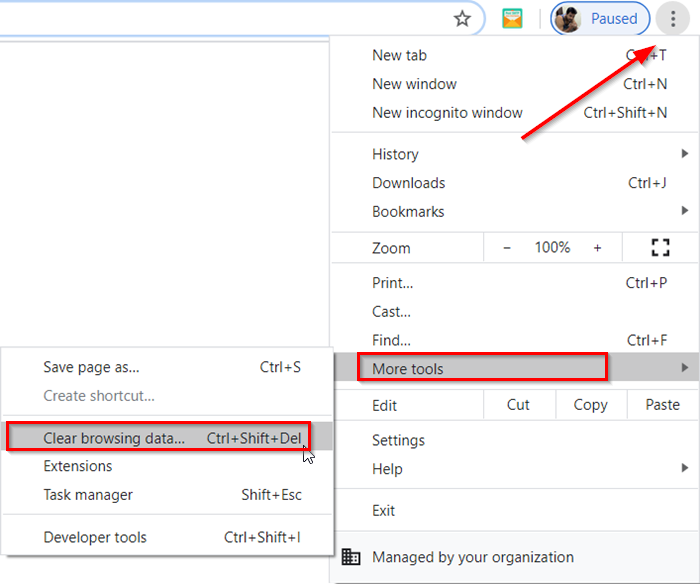
Valitse " Lisää työkaluja(More tools) " -vaihtoehdot ja sitten " Tyhjennä selaustiedot(Clear browsing data) ".
Kun Tyhjennä selaustiedot(Clear browsing data) -ikkuna avautuu, valitse valintaruudut annettujen vaihtoehtojen kohdalla.
Valitse aikaväli. Vaihtoehto on oletusarvoisesti " Kaikki aikoja(All Time) ", mutta voit muuttaa sen arvoksi joko Viimeinen tunti(Last hour) , 24 tuntia(24 hours) , 7 päivää(7 days) tai 4 viikkoa(4 weeks) .
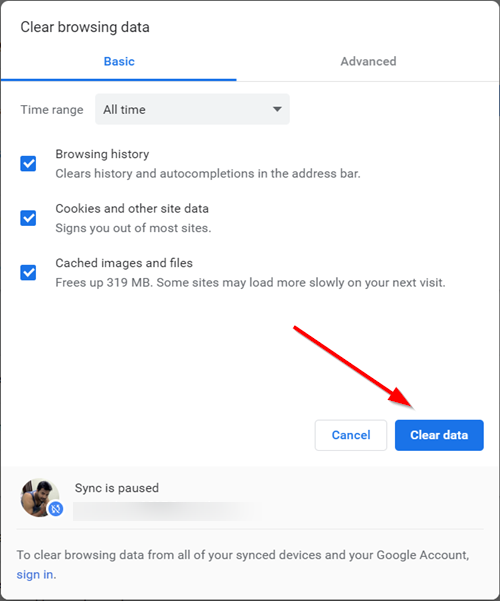
Kun olet valmis, paina Tyhjennä tiedot(Clear Data) -painiketta poistaaksesi välimuistin, evästeet ja selaushistorian Chromesta(Chrome)
Sinun on kirjauduttava sisään, jotta voit tyhjentää selaustiedot kaikista synkronoiduista laitteistasi ja Google-tilistäsi .(Google Account)
Tyhjennä välimuisti(Cache) , evästeet(Cookies) , selaushistoria (Browsing History)Firefoxissa(Firefox) _
Tyhjennä selaimen välimuisti Mozilla Firefox -selaimessa seuraavasti:
- Avaa Firefox
- Napsauta Avaa valikko
- Valitse Kirjasto(Library) - vaihtoehto
- Valitse Historia(History) > Tyhjennä viimeaikainen historia(Clear Recent History) -vaihtoehto
- Valitse lopuksi kohteet, jotka haluat poistaa
- Napsauta Tyhjennä nyt
- Käynnistä Firefox-selain uudelleen.
Katsotaanpa menettelyä hieman tarkemmin.
Käynnistä Firefox -selain, napsauta 'Avaa valikko', joka näkyy kolmena vaakapalkkina ja valitse ' Library ' -vaihtoehto.

Valitse seuraavaksi " Historia(History) " > " Tyhjennä viimeaikainen historia(Clear Recent History) " -vaihtoehto.
Valitse tietokoneen näytölle ilmestyvästä ikkunasta aikaväli(Time) , joka näkyy Chrome - selaimessa. Tässä saatavilla olevat vaihtoehdot ovat kuitenkin erilaisia ja sisältävät
- Viime tunti
- Viimeiset kaksi tuntia
- Viimeiset neljä tuntia
- Tänään
- Kaikki
Valitse haluamasi vaihtoehto.
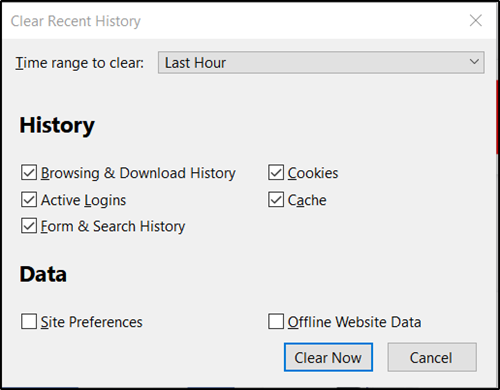
Valitse seuraavaksi valintaruudut " Selaus- ja lataushistoria(Browsing & Download History) ", " Evästeet(Cookies) " ja " Välimuisti(Cache) " vieressä.
Yllä olevien vaihtoehtojen lisäksi löydät 2 lisälaatikkoa -
- Offline-verkkosivuston tiedot(Offline Website Data) – Antaa verkkosivuston tallentaa tiedostoja tietokoneellesi, jotta voit jatkaa sen käyttöä, kun et ole yhteydessä Internetiin(Internet) .
- Sivustoasetukset – Kirjaa sivustokohtaiset asetukset, kuten sivustojen tallennettu zoomaustaso, merkkikoodaus ja (Site Preferences)Sivun tiedot(Page Info) -ikkunassa kuvatut sivustojen käyttöoikeudet (kuten ponnahdusikkunoiden eston poikkeukset) .
Jos haluat poistaa myös siihen tallennetut tiedot, valitse valintaruudut.
Napsauta lopuksi Tyhjennä nyt(Clear Now) -painiketta poistaaksesi välimuistin, evästeet ja selaushistorian Firefoxista(Firefox) .
Vahvistustoiminto sulkee ikkunan ja tyhjentää tai poistaa valitsemasi kohteet historiastasi.
Lue(Read) : Opera-välimuistin, evästeiden ja selaushistorian tyhjentäminen .
Related posts
Tyhjennä tai poista selaushistoria, evästeet, tiedot, välimuisti Edgessä
Tyhjennä evästeet, sivustotiedot, välimuisti tietylle verkkosivustolle: Chrome Edge Firefox
Google Chrome ei tyhjennä selaushistoriaa ja tietoja
Kuinka tyhjentää automaattisesti Firefoxin evästeet, välimuisti ja historia poistuttaessa
Estä käyttäjiä poistamasta selaushistoriaa ja evästeitä IE:ssä
Nauhoita ääntä Chromen tai Firefoxin selainvälilehdeltä
Parhaat Facebook-laajennukset Chromelle ja Firefoxille
Kuinka avata Chrome-, Edge- tai Firefox-selain koko näytön tilassa
Palauta Näytä kuva- ja Hae kuvan mukaan -painikkeet Googleen
Välimuistin tyhjentäminen ja kova uudelleenlataus Chrome-selaimessa
Oletusfontin vaihtaminen Chrome-, Edge- ja Firefox-selaimessa
Google Chrome vs Firefox Quantum Windows PC:lle
Selaushistorian tyhjentäminen missä tahansa selaimessa
10 parasta Chrome-, Edge- ja Firefox-laajennusta sivun tallentamiseen myöhempää lukemista varten
Windows Defender Application Guard -laajennus Chromelle ja Firefoxille
Sisäänrakennetun Password Managerin poistaminen käytöstä Chromessa, Edgessä ja Firefoxissa
Kuinka kopioida kaikkien avoimien välilehtien URL-osoitteet Chrome- ja Firefox-selaimessa
Caret-selauksen poistaminen käytöstä tai käyttöönotto Chromessa tai Firefoxissa
Pakota linkit avautumaan taustavälilehdellä Chromessa, Edgessä, Firefoxissa ja Operassa
Sulje kaikki avatut selaimen välilehdet kerralla Chromessa, Edgessä tai Firefoxissa
